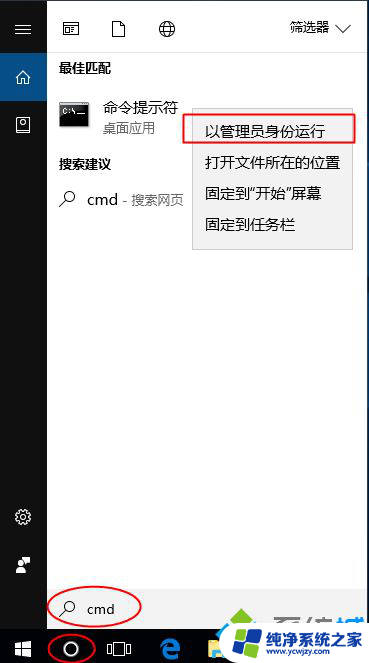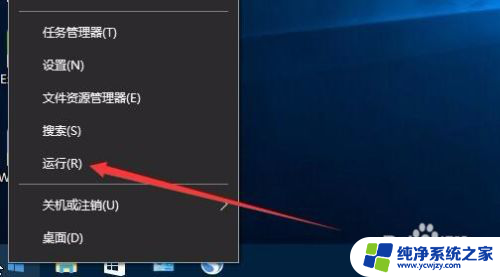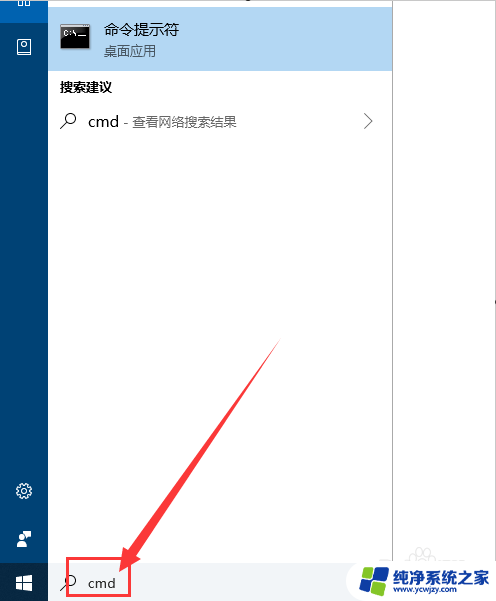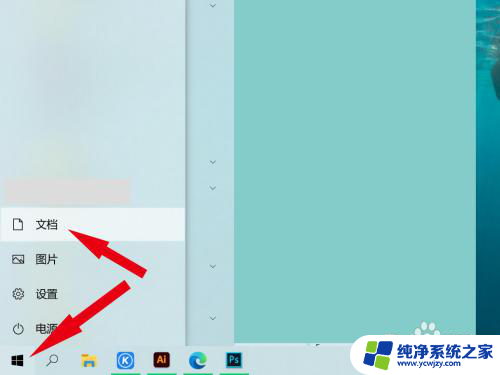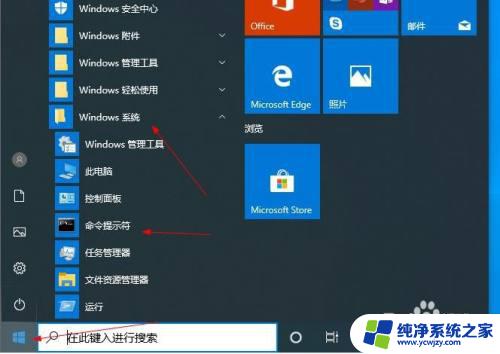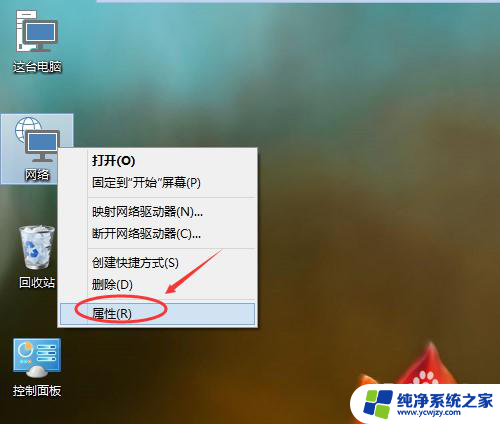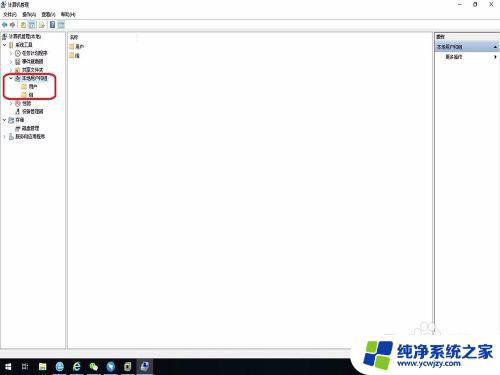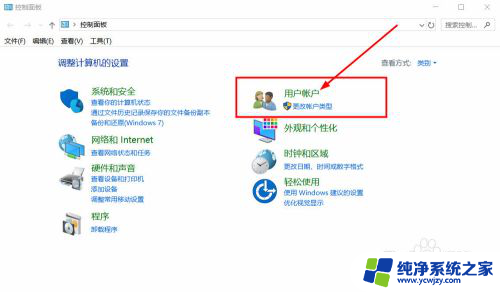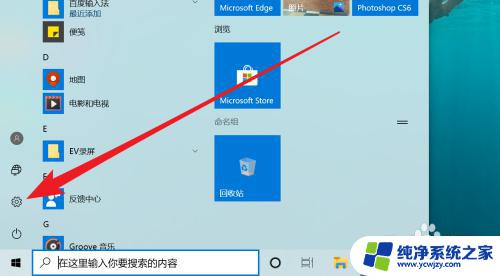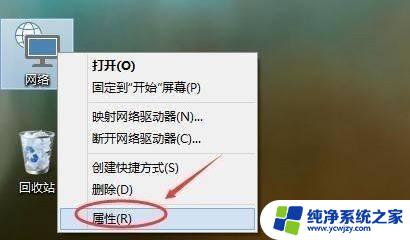win10家庭版隐藏administrator
Win10家庭版隐藏administrator账户是一个很常见的操作,有时候我们不希望其他人在我们的电脑上随意更改设置或者访问私人文件,因此隐藏管理员账户就显得尤为重要,通过隐藏管理员账户,可以有效保护我们的电脑安全和隐私。Win10家庭版管理员账户如何隐藏呢?接下来我们就来详细介绍一下隐藏管理员账户的方法。
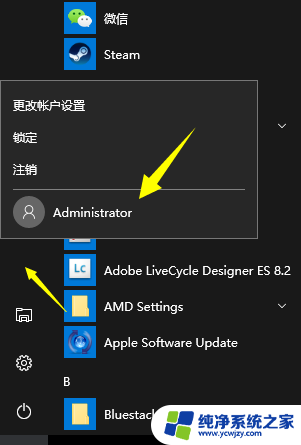
操作方法:
注意事项:
在此操作前,一定要确保系统中已经有另外一个管理员权限的账户!!!否则会出现什么奇怪的问题我也不知道!
在操作前需要先退出Administrator帐户(就是要注销掉),使用其他管理员帐户登录。如果不太理解,那先重启电脑,选择其他有管理员权限的账户。
下面开始讲下具体步骤,首先找到桌面左下角WIN10图标(也就是开始菜单按钮)。右键打开菜单,选择命令提示符(管理员),或者Windows PowerShell(管理员):
输入:
net user administrator /active:no
全选代码复制
命令执行成功后,建议重启电脑,你就会发现内置管理员帐户已经隐藏了,再也无法切换过去,如果有需要想要再开启也很简单,上面的步骤中,只要把CMD的隐藏命令改成这样:
net user administrator /active:yes
全选代码复制其实就是no改成yes,命令执行后就可以重新启用Administrator帐户了。
以上是win10家庭版隐藏administrator的全部内容,还有不清楚的用户可以参考以上步骤进行操作,希望对大家有所帮助。